win7浏览器一打开就是360导航怎么解决|浏览器默认的360导航移除方法
发布时间:2019-12-09 16:31:51 浏览数: 小编:cuizheng
要说win7浏览器一打开就是360导航怎么解决|浏览器默认的360导航移除方法,相信有一部分小伙伴们经常给小便提出了一个关于360导航的问题,也不知道为什么会出现这个情况,于是就来求助小辫,希望小编可以给出一个方法,根据这个问题,小编带来了相关的教程给大家参考。
win7浏览器一打开就是360导航怎么解决
1、以谷歌浏览器Google Chrome为例,右键点击Google Chrome选择属性,发现【目标】被添加了hao123等第三方导航网址,这就是问题所在了;
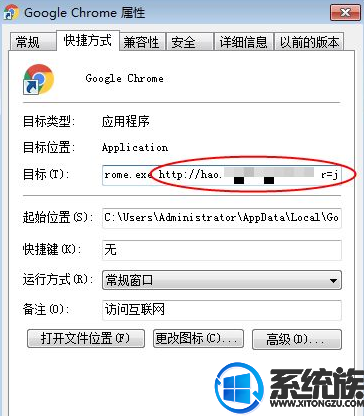
2、把后面多出来的网址删除,点击应用;
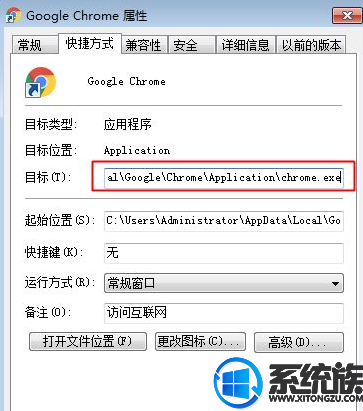
3、切换到【安全】选项卡,点击【高级】;
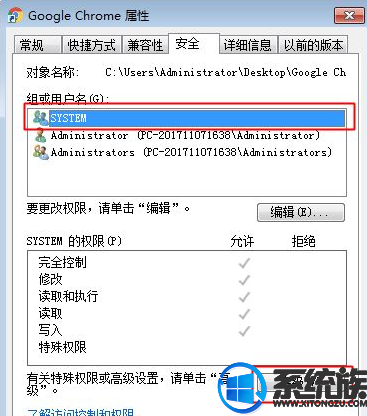
4、点击【更改权限】;
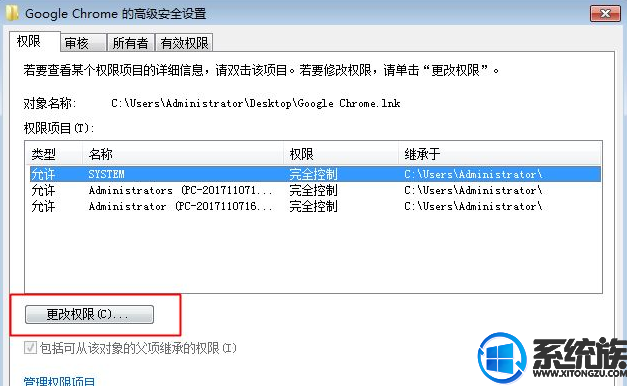
5、选择SYSTEM,点击【编辑】;

6、写入扩展属性,勾选【拒绝】那个框,确定;
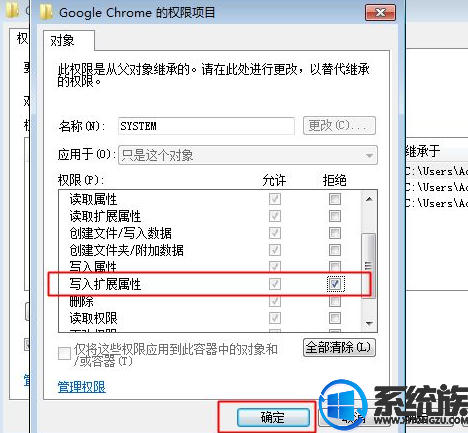
7、弹出这个提示,点击是;
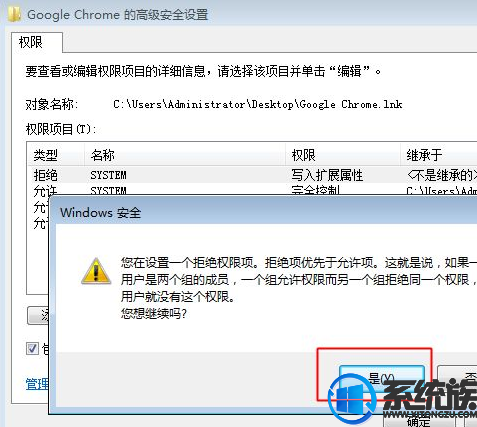
8、回到这个界面,点击确定;

9、最后再点击确定,问题解决,如果你习惯在开始菜单中打开,那么也要检查开始菜单中的快捷方式是否也被修改。
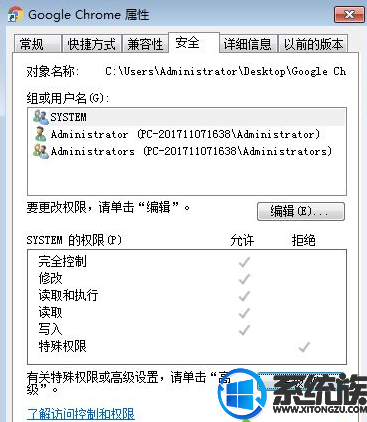
以上就是win7浏览器一打开就是360导航怎么解决|浏览器默认的360导航移除方法了,小伙伴们可以根据本期小编带来的这个教程进行操作,就可以完美的解决这个360导航的问题了,怎么样?是不是感觉非常的简单好用呢?也希望本期小编给大家带来的这个教程可以带来帮助。


















